彻底清理python环境并重新安装需先卸载所有python版本及关联软件,包括anaconda、miniconda等;2. 清理系统path环境变量中的python相关路径,windows检查“环境变量”中用户和系统path,mac/linux编辑~/.bash_profile、~/.zshrc等配置文件删除残留路径;3. 手动删除python安装目录,如windows的c:\pythonxx、appdata下相关文件夹,mac的/library/frameworks/python.framework,linux的/usr/local/lib/pythonx.x等;4. 清理pip缓存与配置文件,运行pip cache purge,并删除windows的%appdata%\pip\pip.ini、mac/linux的~/.pip/pip.conf或~/.config/pip/pip.conf;5. 移除所有虚拟环境,手动删除venv、virtualenv创建的环境文件夹,或使用conda env remove --name your_env_name删除conda环境;6. 重启系统确保更改生效,然后从python.org下载最新安装包,安装时勾选“add python to path”;7. 验证新环境:通过where python(windows)或which python(mac/linux)确认路径正确,运行python --version和pip --version检查版本,执行pip list确认无多余包,进入python交互模式查看sys.path是否纯净,最后运行测试脚本验证解释器路径和基础功能正常,确保整个环境干净可用。
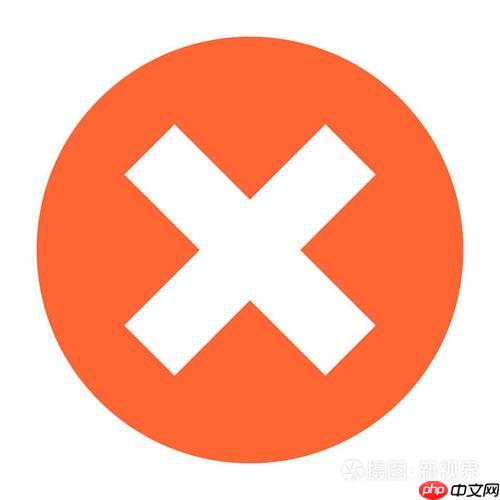
彻底清理Python环境并重新安装,这确实是很多开发者会遇到的痛点。简单来说,它需要你系统性地移除所有Python相关的安装文件、环境变量、以及残留的包和配置,确保一个纯净的起点,避免后续版本冲突或依赖混乱的问题。这过程有时比想象中要复杂,因为Python的安装可能分散在系统的多个角落。
彻底清理Python环境并重新安装,这通常涉及以下几个关键步骤:
卸载现有的Python解释器 这听起来直接,但往往是第一步。在Windows上,你需要前往“控制面板”或“设置”中的“应用和功能”,找到所有版本的Python(比如Python 3.8、Python 3.9等)以及任何相关的启动器或包管理器(如Anaconda、Miniconda),然后逐一卸载。Mac用户如果通过Homebrew安装,可以使用
brew uninstall python
brew uninstall python@3.x
sudo apt remove python3.x
sudo dnf remove python3.x
清理系统环境变量PATH 这是最容易出问题的地方。卸载Python本身并不会总是自动清理PATH环境变量中对应的路径。在Windows上,右键“此电脑”->“属性”->“高级系统设置”->“环境变量”,检查“用户变量”和“系统变量”中的Path,移除所有指向Python安装目录(例如
C:\Python39
C:\Python39\Scripts
~/.bash_profile
~/.zshrc
/etc/paths
删除Python安装目录及残留文件 即使卸载程序运行了,很多时候Python的安装目录并不会被完全删除。你需要手动删除它们。
C:\PythonXX
C:\Python39
C:\Users\你的用户名\AppData\Local\Programs\Python
C:\Users\你的用户名\AppData\Roaming\Python
C:\Program Files\Python3X
/Library/Frameworks/Python.framework
/usr/local/bin/python
python3
pip
~/.local/bin
/usr/local/lib/pythonX.X
/usr/local/bin/pythonX.X
清理pip缓存和配置文件 pip会缓存下载的包,这些缓存有时会占用不少空间,也可能包含旧版本的依赖。运行
pip cache purge
%APPDATA%\pip\pip.ini
%HOME%\pip\pip.ini
~/.pip/pip.conf
~/.config/pip/pip.conf
移除所有虚拟环境 如果你在使用
venv
virtualenv
conda
my_project_env
my_project_env
conda env remove --name your_env_name
重启系统并重新安装Python 完成上述所有清理步骤后,强烈建议重启你的电脑。这能确保所有环境变量的更改都生效,并且任何被锁定的文件句柄都被释放。重启后,下载最新版本的Python安装包(从官网
python.org
这个问题我太有体会了,每次遇到都像在和系统玩“捉迷藏”。核心原因在于Python的安装并非单一、原子化的操作,它涉及多个层面和位置。首先,最常见的就是多版本并存。很多开发者,包括我自己,可能因为不同的项目需求安装了Python 2.x和3.x,或者Python 3.8和3.9。这些版本默认安装时可能不会完全隔离,导致PATH环境变量中出现多个Python的路径,系统在执行
python
立即学习“Python免费学习笔记(深入)”;
其次,环境变量的残留是另一个大坑。Python安装程序在卸载时,并不总是能完美地清理掉所有它写入系统PATH变量的路径。这意味着即使你卸载了Python,系统仍然可能尝试去一个已经不存在的路径寻找Python解释器或相关的脚本,这会导致命令执行失败或指向一个无效的位置。
再者,隐藏的安装目录和配置文件也扮演了重要角色。Windows的
AppData
/Library/Frameworks
/usr/local
最后,虚拟环境的独立性也是一个被忽视的因素。很多人认为卸载了系统Python就万事大吉,但如果你使用了
venv
virtualenv
conda
清理Python环境时,真正让人头疼的往往是那些藏在系统深处的“漏网之鱼”。这些文件和目录通常不随标准卸载程序一起清除,但它们却能对你的新Python环境造成意想不到的干扰。
Windows系统:
C:\Users\你的用户名\AppData\Local\Programs\Python
Scripts
pip.exe
python.exe
C:\Users\你的用户名\AppData\Roaming\Python
C:\Users\你的用户名\AppData\Local\pip
pip cache purge
C:\Program Files\Python3X
C:\PythonXX
macOS系统:
/Library/Frameworks/Python.framework
/usr/local/bin/
python
python3
pip
pip3
~/.local/bin/
~/.pip/
~/.bash_profile
~/.zshrc
~/.bashrc
Linux系统:
/usr/local/bin/
/usr/local/lib/pythonX.X/
~/.local/bin/
~/.cache/pip/
~/.config/pip/
~/.bashrc
~/.profile
~/.zshrc
这些隐藏文件和目录,虽然单个看起来不起眼,但它们就像散落在系统里的碎片,不彻底清理干净,就可能在未来某个时刻跳出来,给你带来不必要的麻烦。手动清理这些地方,是确保Python环境真正纯净的关键。
重新安装Python后,仅仅看到安装成功提示是不够的,你还需要一套验证流程来确保环境的“纯净度”和“可用性”。我通常会从以下几个方面进行检查:
验证Python解释器路径和版本:
where python
C:\Users\你的用户名\AppData\Local\Programs\Python\Python39\python.exe
which python
which python3
/usr/local/bin/python3
python --version
python3 --version
验证pip是否正常工作:
pip --version
pip install requests
pip list
检查Python的系统路径(sys.path):
python
python3
import sys print(sys.path)
sys.path
sys.path
运行一个简单的Python脚本:
创建一个名为
test_env.py
import sys
import os
print(f"Python executable: {sys.executable}")
print(f"Python version: {sys.version}")
print(f"Current working directory: {os.getcwd()}")
print("Hello from a clean Python environment!")在命令行中运行
python test_env.py
sys.executable
通过这些细致的检查,你可以确保新安装的Python环境是真正纯净且可用的,为后续的开发工作打下坚实的基础。这是一个避免未来“踩坑”的重要习惯。
以上就是如何彻底清理Python环境重新安装 Python完整卸载教程六步轻松搞定的详细内容,更多请关注php中文网其它相关文章!

每个人都需要一台速度更快、更稳定的 PC。随着时间的推移,垃圾文件、旧注册表数据和不必要的后台进程会占用资源并降低性能。幸运的是,许多工具可以让 Windows 保持平稳运行。

Copyright 2014-2025 https://www.php.cn/ All Rights Reserved | php.cn | 湘ICP备2023035733号